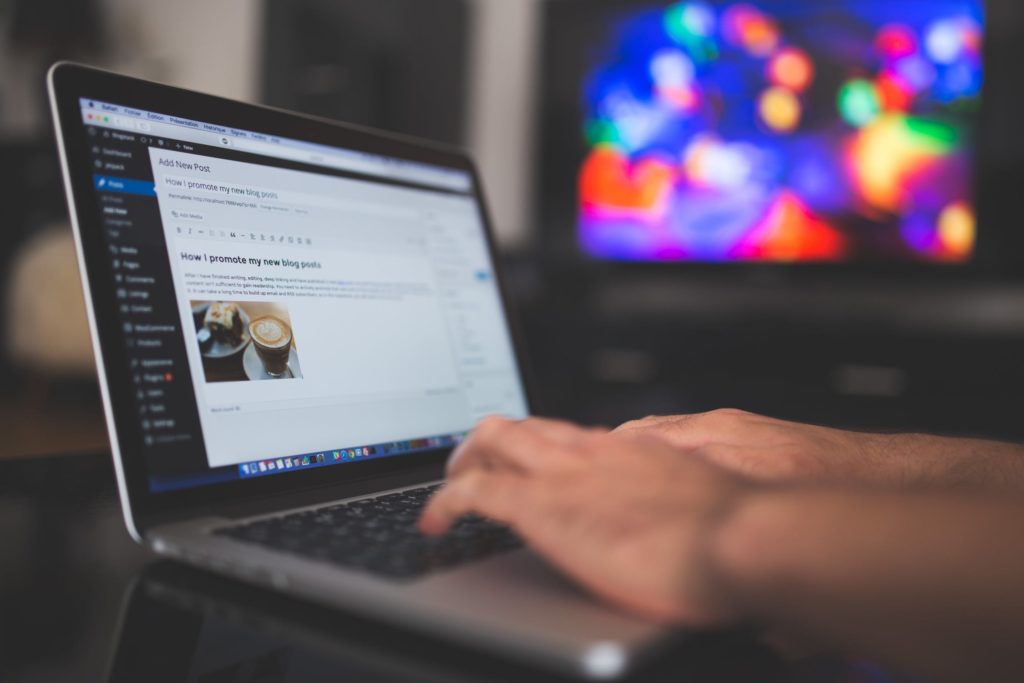
サーバをお引越ししたい!Wordpressを使っているならAll-in-One WP Migration一択
急にサーバーをお引越ししたくなりましたか?安くてパフォーマンスの良いサーバーでも見つかったのでしょうか?
あります、あります。急に引越ししたくなること。
その際サーバに入ってtar.gzで圧縮してファイル移動しても良いのですが、データベースも別途エクスポートが必要。またサーバーを変更することでパス変更なんかも必要な時は自前で置換が必要になったりします。
しかしAll-in-One WP Migrationを利用すれば、そんな懸念ともおさらば!ボタンポチーで完全移行できますよ。
WordPressの全データをエクスポートしてみます
まずバックアップしたいWordpressのプラグインにAll-in-One WP Migrationをインストールします。
プラグイン>新規プラグインのインストールでAll-in-One WP Migrationを検索すると出てきます。
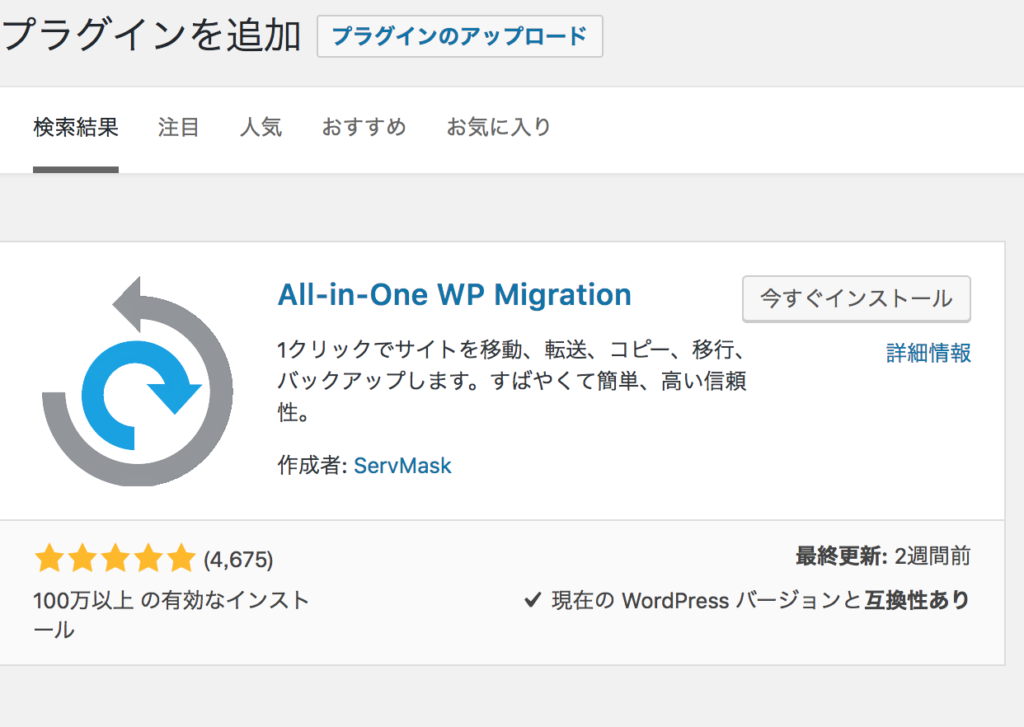
「今すぐインストール」をクリックし、その後「有効化」を押してください。
メニューにAll-in-One WP Migrationのリンクが出現します。それをクリックします。
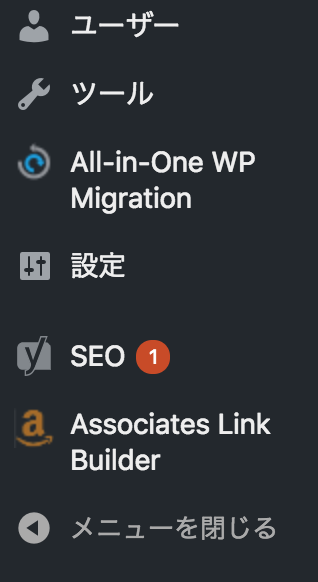
エクスポートの画面が出てきます。エクスポート先はなんでもお好みで。まぁ、ファイルで良いんじゃないかと思います。

エクスポート先をクリックすると処理が開始されます。そしてあっという間にファイルが出来上がりました!
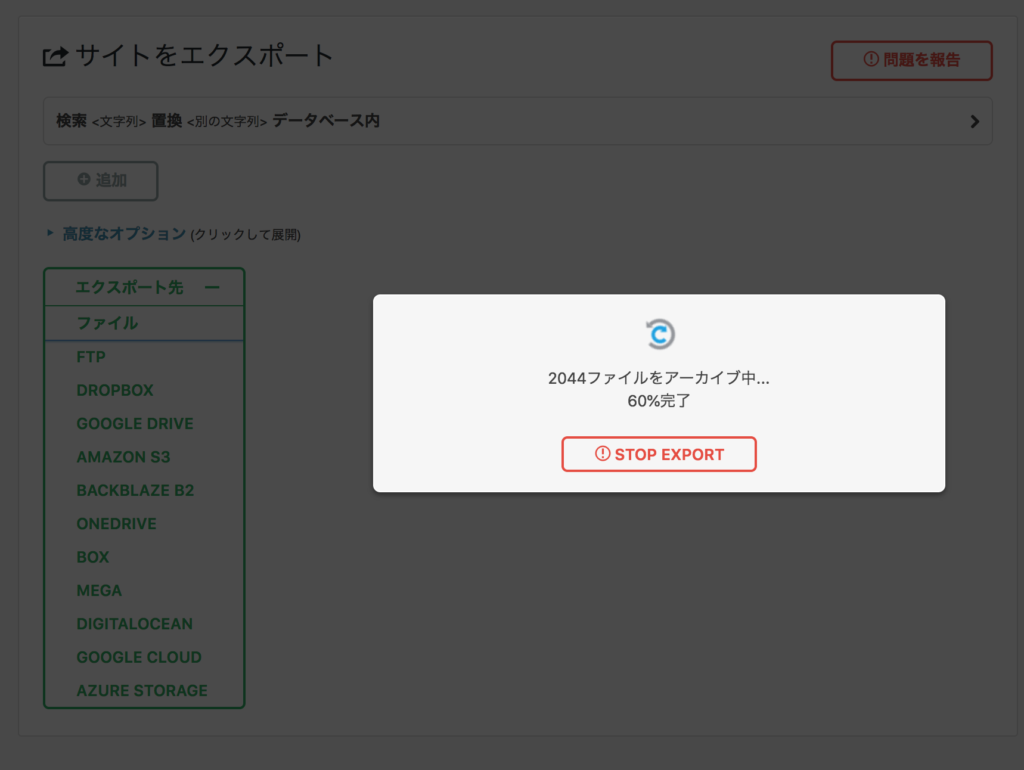
この記事を書きながら実行しているので10分ほどかかりましたが、スムーズに実行すれば3分くらいでできます。
信じられない!
新サーバにインポートします
新しいサーバにインポートします。
- ここで一つ要注意ですが
- あなたが例えばabcde.xyzというドメインのコンテンツを移行したい場合。移行前のサーバーには何も考えずにアクセスできると思いますが、新サーバーにはアクセスできないと思います。DNS変更が終わっていないからです。
- なので、新サーバーのIPアドレスとabcde.xyzの関係性を手動で登録する必要があります。一般的にはhostsの設定変更で行います
- この説明だけで1ページ使ってしまうので、この辺りを読んで変更してみてください
新しいサーバにも同様にAll-in-One WP Migrationプラグインをインストールします。
エクスポート時と同じように左メニューにAll-in-One WP Migrationが出現しますので、今度はインポートをクリックします。
ファイルをアップロードする画面が出てきますので、ここで先ほどエクスポートしてダウンロードしたファイルをドラッグ&ドロップしましょう。
一点。512M以上のファイルをアップロードするには無制限版を購入しなければいけません。サイト規模が大きいところからはお金をとる戦略ですね。ご注意ください。
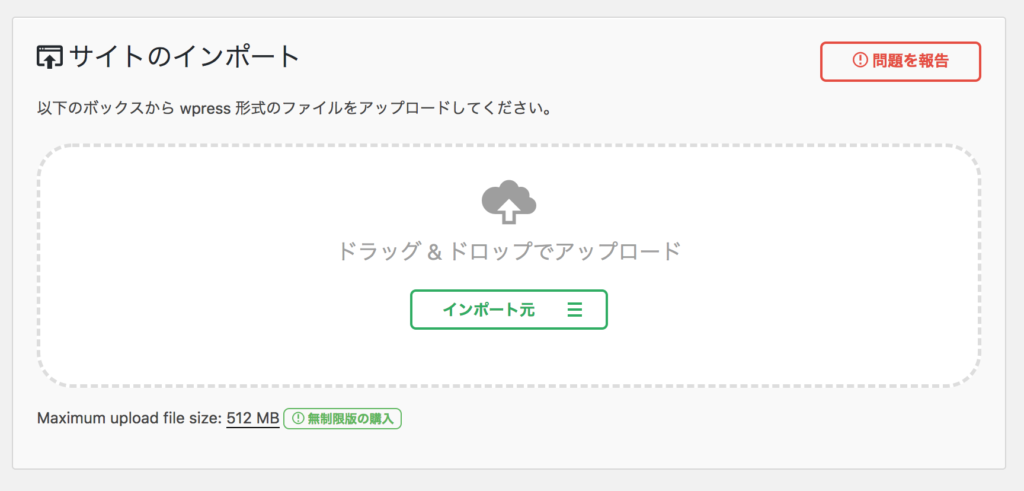
ドラッグ&ドロップすると、ツルツルっとインポートが始まります。
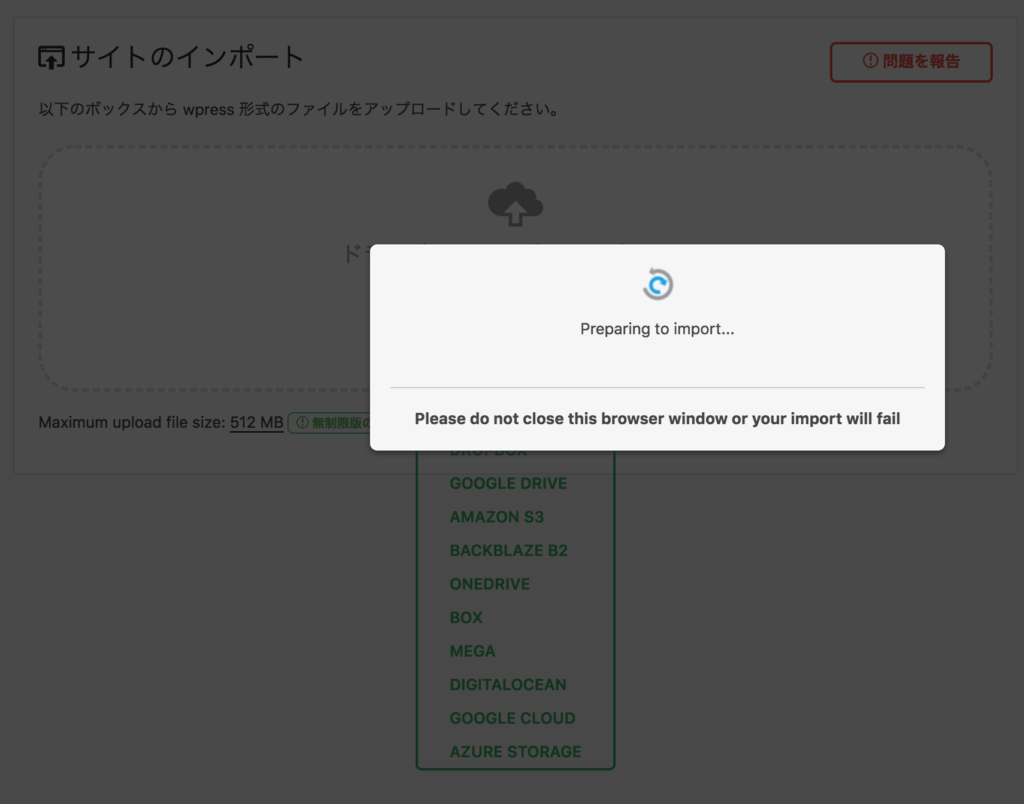
途中、警告が出て止まるかもしれません。下記アラートは「このインポートすると君のサイトを全部上書きしちゃいます。必要に応じて現サイトのバックアップとか取っておいてね。また、旧サーバはPHP5だけど、新しいサーバはPHP7だよね。なんか良からぬことが起きるかもだよ」
とあります。移行先のサーバには何も入っていないので、私は気にせずPROCEEDをクリック。
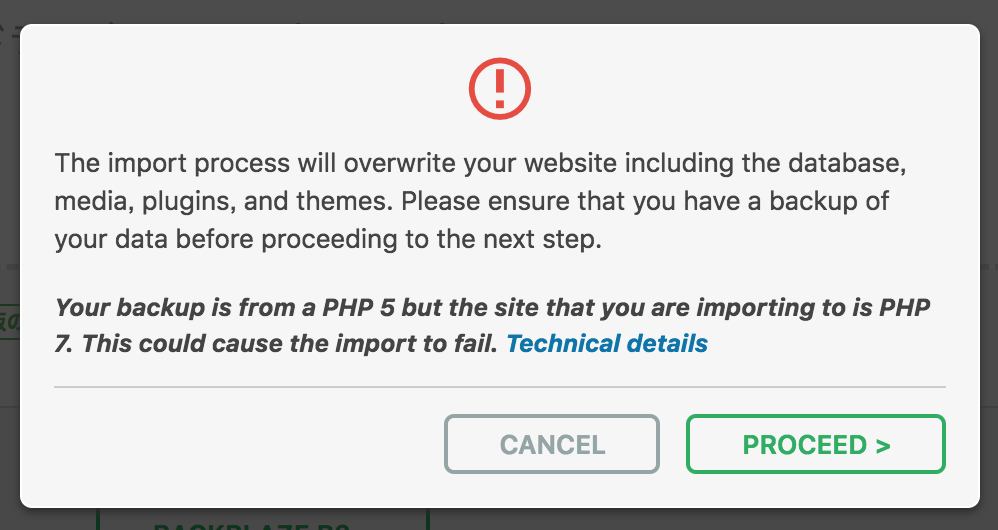
あっと言うまにインポート完了です。あと2つ確認しろ、というダイアログが出てきます。
一つはパーマリンクの設定をもう一度行えというもの。
もう一つはオプションだけどプラグインのレビューはしてね、というもの。
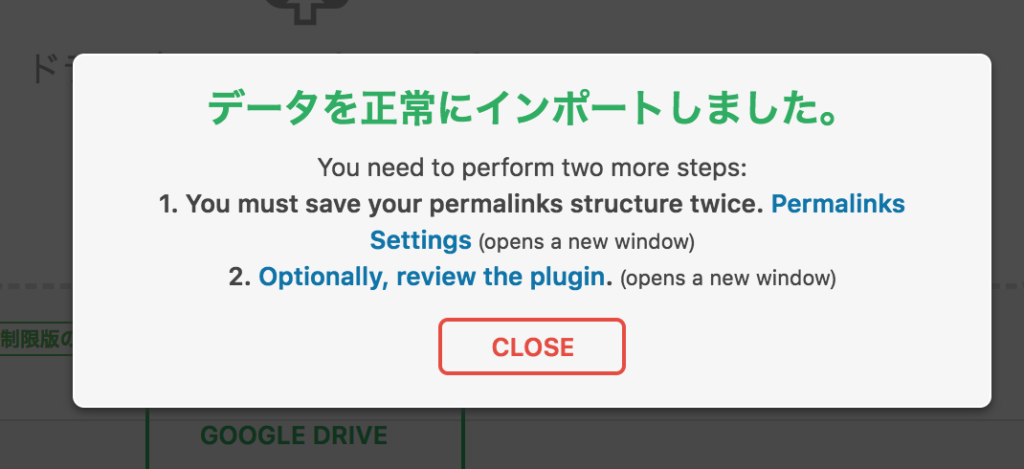
これで完了です。
問題ないことを確認したら、DNSを切り替えましょう。
もちろんバックアップにも
エクスポートしたファイル。もちろんこれはバックアップとしても活用できます。
プラグインからデータベースの内容まで、全てファイルひとつに収まっているので管理しやすいと思いますよ!